解决方案:
1.确定自己的mysql数据库的安装位置;
2.例如安装位置为C:\Program Files\MySQL\MySQL Server 5.1;
3.在里面有个的my.ini文件,打开该文件找到如下位置:
#Path to installation directory. All paths are usually resolved relative to this.
basedir="C:/Program Files/MySQL/MySQL Server 5.1/"
#Path to the database root
datadir="C:/ProgramData/MySQL/MySQL Server 5.1/Data/"
4.根据英文注释发现datadir就是data文件夹的位置。打开资源管理器直接访问该文件夹即可。
一般的修改方法是:1》修改my.ini文件。打开之后编辑其中的basedir和datadir,
[mysqld]
basedir=E:\Program Files\mysql #修改成你的mysql安装目录
datadir=E:\Program Files\mysql\data #修改成你的mysql数据目录
2》启动Dos界面,运行net start mysql报错,系统找不到指定路径。
因为我们改变了mysql的安装目录,导致找不到bin启动目录。
修改环境变量,在path路径下加入:E:\Program Files\mysql\bin
3》此时启动mysql,如果还报错误,打开注册表,搜索原来mysql的安装路径,并将其替换为现在新的安装路径。
4》注销下,重新运行net start mysql命令即可。
注意:启动Mysql时碰到了 1067 错误,一般是mysql的配置文件my.ini有问题,打开重点看下里面的basedir和datadir路径是否和你的实际安
装目录相同。另外如果还不行,可以重新运行下你的mysql配置向导,重新配置下。
下面是从网络上搜集的关于1067错误的解决方案:
安装后MYSQL5后,发现启动出错,有时启动正常,但加接时马上出错。
出错代码:1067
解决办法如下:
1.删除%windows%/my.ini
2.删除其它地方的my.ini
3.在mysql安装目录下把my-small.ini复制为my.ini
4.在my.ini最后一行插入:
[mysqld]
#设置basedir指向mysql的安装路径
basedir=C:\mysql-5.1.11-beta-win32
datadir=C:\mysql-5.1.11-beta-win32\data
5.重新启动。。。
C:\mysql-5.1.11-beta-win32\bin>net start mysql
MySQL 服务正在启动 .
MySQL 服务无法启动。
系统出错。
发生系统错误 1067。
进程意外终止。
C:\mysql-5.1.11-beta-win32\bin>mysqld-nt --remove
Service successfully removed.
C:\mysql-5.1.11-beta-win32\bin>mysqld-nt --install
Service successfully installed.
C:\mysql-5.1.11-beta-win32\bin>net start mysql
MySQL 服务正在启动 .
MySQL 服务已经启动成功。
C:\mysql-5.1.11-beta-win32\bin>net stop mysql
MySQL 服务正在停止..
MySQL 服务已成功停止。
MySQL默认的数据文件存储目录为/var/lib/mysql。假如要把MySQL目录移到/home/data下需要进行下面几步:1、home目录下建立data目录
cd /home
mkdir data
2、把MySQL服务进程停掉
mysqladmin -u root -p shutdown
3、把/var/lib/mysql整个目录移到/home/data
mv /var/lib/mysql /home/data/
这样就把MySQL的数据文件移动到了/home/data/mysql下。
4、找到my.cnf配置文件
如果/etc/目录下没有my.cnf配置文件,请到/usr/share/mysql/下找到*.cnf文件,拷贝其中一个到/etc/并改名为my.cnf)中。命令如下:
[root@test1 mysql]# cp /usr/share/mysql/my-medium.cnf /etc/my.cnf
5、编辑MySQL的配置文件/etc/my.cnf
为保证MySQL能够正常工作,需要指明mysql.sock文件的产生位置。修改socket=/var/lib/mysql/mysql.sock一行中等号右边的值为:/home/mysql/mysql.sock。 *** 作如下:
vi my.cnf (用vi工具编辑my.cnf文件,找到下列数据修改之)
# The MySQL server
[mysqld]
port = 3306
#socket = /var/lib/mysql/mysql.sock(原内容,为了更稳妥用“#”注释此行)
socket = /home/data/mysql/mysql.sock (加上此行)
6、修改MySQL启动脚本/etc/init.d/mysql
最后,需要修改MySQL启动脚本/etc/init.d/mysql,把其中datadir=/var/lib/mysql一行中,等号右边的路径改成你现在的实际存放路径:home/data/mysql。
[root@test1 etc]# vi /etc/init.d/mysql
#datadir=/var/lib/mysql(注释此行)
datadir=/home/data/mysql (加上此行)
7、重新启动MySQL服务
/etc/init.d/mysql start
或用reboot命令重启Linux
如果工作正常移动就成功了,否则对照前面的7步再检查一下。
还要注意目录的属主和权限。
欢迎分享,转载请注明来源:内存溢出

 微信扫一扫
微信扫一扫
 支付宝扫一扫
支付宝扫一扫
评论列表(0条)